วิธีที่ดีที่สุดในการตัดความยาววิดีโอใน Windows Media Player
คุณอาจมีคำถามว่า “ฉันจะตัดต่อวิดีโอใน Windows Media Player ได้อย่างไร” ตามชื่อของมัน Windows Media Player เป็นเครื่องเล่นมัลติมีเดียที่พัฒนาขึ้นสำหรับคอมพิวเตอร์ Windows เห็นได้ชัดว่า คุณสามารถใช้เพื่อสตรีมไฟล์วิดีโอ/เสียงบนพีซี Windows ของคุณเท่านั้น คุณลักษณะที่เป็นประโยชน์อีกอย่างหนึ่งของโปรแกรมนี้คือการตัดแต่งไฟล์มัลติมีเดีย เช่น วิดีโอและเสียง
แทนที่จะดาวน์โหลดเครื่องมือแยกต่างหากเพื่อตัดวิดีโอ คุณสามารถใช้ประโยชน์จากคุณลักษณะนี้เพื่อย่อไฟล์วิดีโอของคุณ สิ่งนั้นคือ คุณต้องปรับแต่งการตั้งค่าบางอย่างเพื่อเปิดใช้งานคุณสมบัติการตัด ที่ถูกกล่าวว่าบทความนี้จะแสดงให้คุณเห็นขั้นตอนในการ ตัดวิดีโอใน Windows Media Player เพื่อย่นความยาว นอกจากนี้ยังมีการตรวจสอบสิ่งทดแทนที่ดีสำหรับการตรวจของคุณ
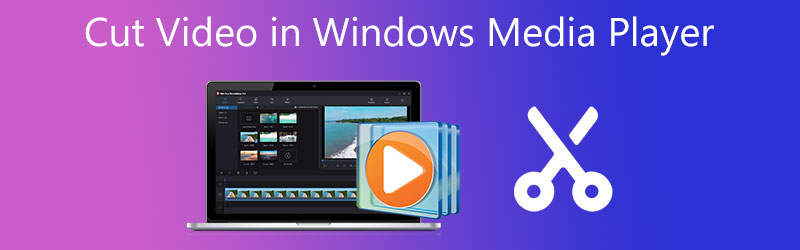
- ส่วนที่ 1 วิธีตัดความยาววิดีโอใน Windows Media Player
- ส่วนที่ 2 วิธีตัดความยาววิดีโอบน Mac/Windows
- ส่วนที่ 3 แผนภูมิเปรียบเทียบเครื่องตัดวิดีโอ
- ส่วนที่ 4 คำถามที่พบบ่อยเกี่ยวกับการตัดความยาววิดีโอ
ส่วนที่ 1 วิธีตัดความยาววิดีโอใน Windows Media Player
Windows Media Player ออกแบบมาเพื่อเล่นไฟล์วิดีโอและเพลงเป็นหลักสำหรับระบบ Windows โดยเฉพาะ อย่างไรก็ตาม ผู้ใช้จำนวนมากยังต้องการตัดแต่งหรือตัดไฟล์วิดีโอโดยตรง ตามจริงแล้ว คุณลักษณะนี้ไม่สามารถเข้าถึงได้เมื่อเปิดโปรแกรมตั้งแต่เริ่มต้น มีให้โดยการรวมปลั๊กอินที่เรียกว่า SolveigMM WMP Trimmer เท่านั้น
มีผู้ใช้เพียงไม่กี่คนเท่านั้นที่ทราบเรื่องนี้ ดังนั้น หากคุณถามว่าคุณตัดแต่งวิดีโอใน Windows Media Player อย่างไร เราได้แยกขั้นตอนสำหรับคุณแล้ว
ขั้นตอนที่ 1. ในการเริ่มต้น ดาวน์โหลดปลั๊กอิน SolveigMM Trimmer Plugin จากเว็บไซต์ทางการ จากนั้น ติดตั้งโปรแกรมบนระบบ Windows ของคุณโดยปฏิบัติตามคำแนะนำและตัวช่วยสร้างเพื่อสิ้นสุดขั้นตอนการติดตั้ง
ขั้นตอนที่ 2. เมื่อติดตั้งแล้ว ให้เปิด Windows Media Player และใส่ปลั๊กอินเพื่อเปิดใช้งานคุณสมบัติการตัดแต่งของโปรแกรม นำทางไปยัง เครื่องมือ > ปลั๊กอิน > SolveigMM WMP Trimmer Plugin. จากนั้น คุณควรเห็นตัวเลือกอื่นที่ด้านล่างของอินเทอร์เฟซของแผงควบคุม
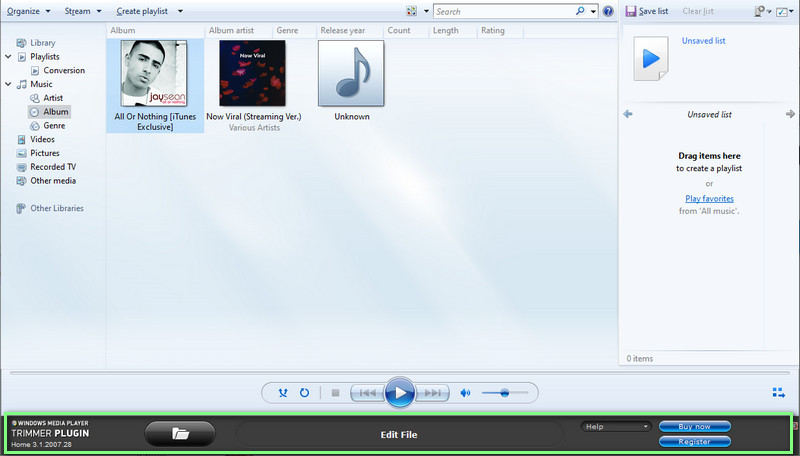
ขั้นตอนที่ 3. ตอนนี้ เพิ่มวิดีโอที่คุณต้องการตัดแต่ง เมื่อต้องการทำเช่นนี้ ให้คลิกที่ โฟลเดอร์ ไอคอน เรียกดูวิดีโอและเลือกเพื่อเพิ่มไปยังซอฟต์แวร์ ควรเล่นวิดีโอโดยอัตโนมัติ ต่อไปกด แก้ไขไฟล์ ปุ่มเพื่อเริ่มตัดแต่งวิดีโอ
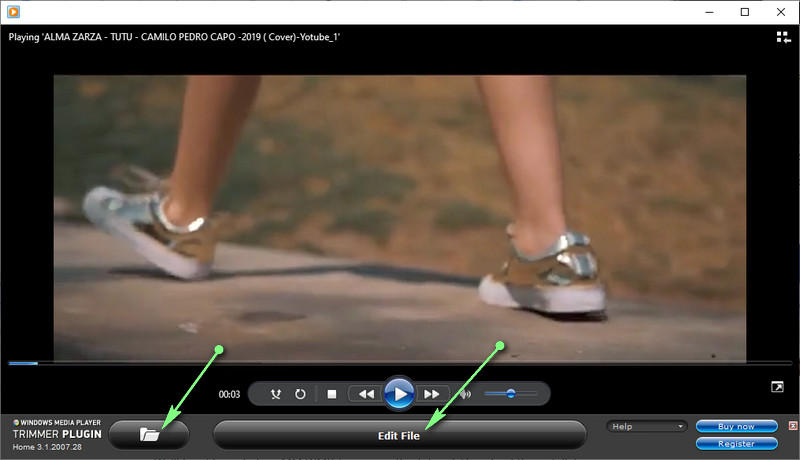
ขั้นตอนที่ 4. หลังจากนั้น ให้หาจุดหรือระยะเวลาที่แน่นอนที่คุณต้องการตัด คุณยังสามารถอ้างอิงถึงตัวระบุเวลาเพื่อตั้งค่าจุดเริ่มต้นและจุดสิ้นสุด เมื่อตัดสินใจแล้วให้กด ตัดแต่ง ปุ่มเพื่อสิ้นสุดกระบวนการ หลังจากทำตามขั้นตอนข้างต้นแล้ว ให้ดูตัวอย่างวิดีโอเพื่อดูว่าการเปลี่ยนแปลงมีผลหรือไม่
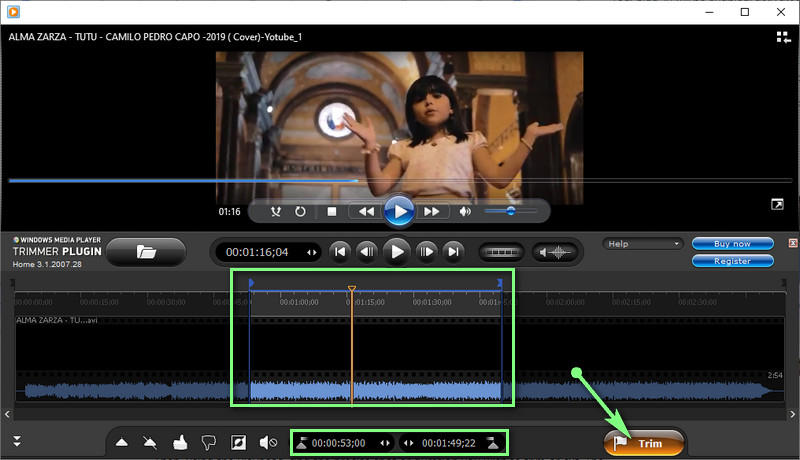
ส่วนที่ 2 วิธีตัดความยาววิดีโอบน Mac/Windows
Windows Media Player มีประโยชน์อย่างยิ่งในการแก้ไขไฟล์วิดีโอ โดยจะเป็นการตัดความยาววิดีโออย่างชัดเจน นอกจากนั้นยังมีข้อเสียเปรียบที่สำคัญประการหนึ่ง นั่นคือการขาดการสนับสนุนระบบ Mac คุณต้องเรียนรู้วิธีตัดความยาววิดีโอในตัวเลือก Windows Media Player ที่ชื่อว่า Vidmore Video Converter.
มันอัดแน่นไปด้วยเครื่องมือตัดต่อวิดีโอพิเศษที่ช่วยให้ผู้ใช้สามารถแยก ตัด ตัดแต่ง ผสาน ครอบตัด และอีกมากมาย เหนือสิ่งอื่นใด ผู้ใช้จะได้รับตัวเลือกในการลดการสั่นของวิดีโอ ลบสัญญาณรบกวน ปรับความสว่าง และอื่นๆ สำหรับเอาต์พุตวิดีโอที่สมบูรณ์ยิ่งขึ้น หากคุณหลงใหลในการรู้วิธีตัดและรวมวิดีโอใน Windows Media Player แทน ให้อ่านพร้อมกับคำแนะนำ
ขั้นตอนที่ 1. เรียกใช้ Vidmore Video Converter
ในการใช้โปรแกรม คุณต้องดาวน์โหลดลงในอุปกรณ์ของคุณก่อน เพียงแค่กดหนึ่งใน ดาวน์โหลดฟรี ปุ่มด้านล่าง จากนั้นติดตั้งโดยใช้การตั้งค่าบนหน้าจอและเรียกใช้
ขั้นตอนที่ 2. เพิ่มวิดีโอเพื่อตัดแต่ง
ณ จุดนี้ ไปที่ กล่องเครื่องมือ แท็บและเปิด เครื่องตัดแต่งวิดีโอ การทำงาน. กล่องโต้ตอบจะปรากฏขึ้นเมื่อคลิกตัวเลือกนี้ ต่อไปให้คลิกที่ บวก ปุ่มลงชื่อเข้าใช้เพื่อเปิดโฟลเดอร์คอมพิวเตอร์ของคุณ จากนั้น ค้นหาวิดีโอเป้าหมายของคุณ และเลือกเพื่ออัปโหลดลงในซอฟต์แวร์
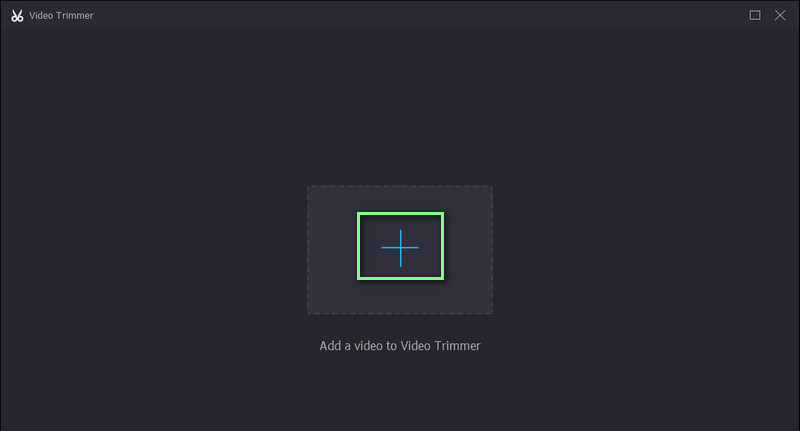
ขั้นตอนที่ 3 ตัดวิดีโอที่เลือก
เมื่อเพิ่มแทร็กวิดีโอแล้ว คุณสามารถเริ่มตัดแต่งวิดีโอได้ คุณสามารถตัดแต่งโดยใช้ เพลย์เฮด เพื่อตัดส่วนต้นของวิดีโอ ลากตัวเลื่อนหากคุณต้องการเลือกช่วงสำหรับการตัดวิดีโอ ดูตัวอย่างวิดีโอเพื่อดูการเปลี่ยนแปลง
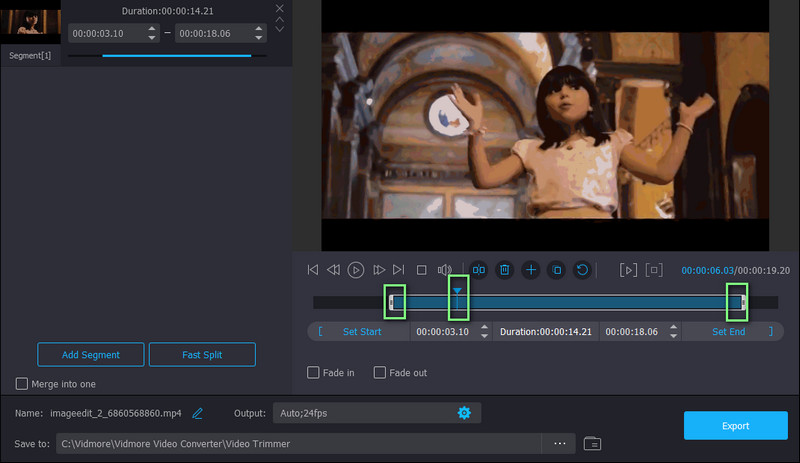
ขั้นตอนที่ 4. บันทึกเวอร์ชันที่ตัดแต่งแล้ว
หากคุณพอใจกับผลลัพธ์ของวิดีโอให้คลิกที่ ส่งออก ปุ่มเพื่อให้การเปลี่ยนแปลงมีผล คุณยังเปลี่ยนการตั้งค่าเอาท์พุตได้ก่อนที่จะบันทึกเวอร์ชันที่ตัดแต่งของวิดีโอ เพียงแค่เปิด เอาต์พุต ตัวเลือกแล้วปรับแต่งการตั้งค่าที่จำเป็น จากนั้นดำเนินการบันทึกวิดีโอโดยกดปุ่ม ส่งออก ปุ่ม.
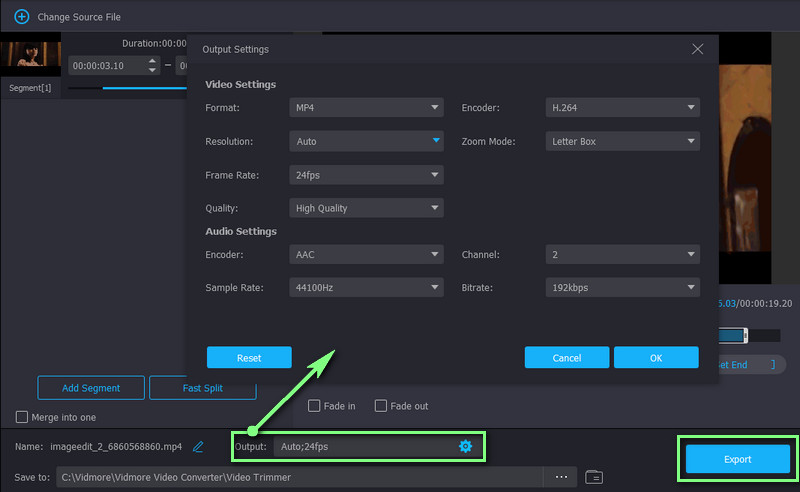
อ่านเพิ่มเติม:
5 เคล็ดลับในการแก้ไขปัญหาสำหรับ Windows Media Player ไม่ทำงาน
วิธีตัดเพลงบน iMovie บนอุปกรณ์ Mac และ iPhone
ส่วนที่ 3 แผนภูมิเปรียบเทียบเครื่องตัดวิดีโอ
ด้านล่างนี้คือตารางเปรียบเทียบสำหรับวิธีการย่อวิดีโอที่น่าทึ่งสองวิธี เราแยกแยะประเด็นสำคัญของสองโปรแกรมนี้ออก ตรวจสอบออก
- เครื่องมือ
- Windows Media Player
- Vidmore Video Converter
| OS .ที่รองรับ | รูปแบบที่รองรับ | อินเทอร์เฟซที่ใช้งานง่าย | เอฟเฟกต์วิดีโอ | เครื่องมือแก้ไข |
| Windows เท่านั้น | WMA, WMV, MP4, AVI เป็นต้น | ไม่รองรับ | ตัดหรือเล็ม | |
| Windows และ Mac | MKV, WMA, WMV, MP4, MOV, AVI เป็นต้น | ได้รับการสนับสนุน | ตัด เล็ม ผสาน ครอบตัด หมุน และอื่นๆ |
ส่วนที่ 4 คำถามที่พบบ่อยเกี่ยวกับการตัดความยาววิดีโอ
ฉันสามารถแก้ไขวิดีโอใน Windows Media Player ได้หรือไม่
คุณสามารถแก้ไขวิดีโอใน Windows Media Player อย่างไรก็ตาม ฟังก์ชันนี้จำกัดเฉพาะการตัดหรือตัดแต่งวิดีโอเท่านั้น หากคุณต้องการเพิ่มฟิลเตอร์หรือเอฟเฟกต์ คุณอาจต้องใช้แอพแยกต่างหากสำหรับความต้องการของคุณ
ฉันสามารถใช้ Windows Media Player ได้ฟรีหรือไม่
ใช่. Windows Media Player ให้บริการฟรีบนพีซีที่ใช้ Windows ทุกเครื่อง ทำให้คุณสามารถสตรีมไฟล์วิดีโอและไฟล์เสียงพร้อมรองรับคุณสมบัติการตัด พูดอีกอย่างก็คือ คุณสามารถตัดวิดีโอโดยไม่ต้องจ่ายแม้แต่เหรียญเดียว
ฉันสามารถตัดแต่งวิดีโอแถบด้านข้างสีดำใน Windows Media Player ได้หรือไม่
ขออภัย Windows Media Player ไม่รองรับการครอบตัดวิดีโอที่ตัดแต่งแถบด้านข้างในวิดีโอ แต่ด้วยความช่วยเหลือของ Vidmore Video Converter คุณสามารถตัดแต่งแถบด้านข้างสีดำได้เนื่องจากรองรับความสามารถในการครอบตัด คุณลักษณะนี้จะช่วยให้คุณตัดเฉพาะอัตราส่วนภาพที่เลือกเพื่อลบส่วนที่ไม่ต้องการของวิดีโอ
สรุป
โพสต์ครอบคลุม วิธีตัดความยาววิดีโอใน Windows Media Player. อันที่จริง คุณไม่สามารถแก้ไขวิดีโอบนเครื่องเล่นสื่อนี้ได้โดยตรง ด้วยความช่วยเหลือของปลั๊กอินชื่อ SolveigMM WMP trimmer งานการตัดแต่งก็เป็นไปได้ นอกจากนั้น ข้อมูลนี้ยังระบุถึงทางเลือกที่ดีที่สุดที่คุณควรพิจารณาใช้ ในกรณีที่คุณจำเป็นต้องแก้ไขหรือตัดระบบคอมพิวเตอร์ Windows หรือ Mac ของคุณ คุณสามารถจัดการไฟล์วิดีโอของคุณได้อย่างง่ายดายผ่านตัวเลือกที่กล่าวถึงในโพสต์นี้


